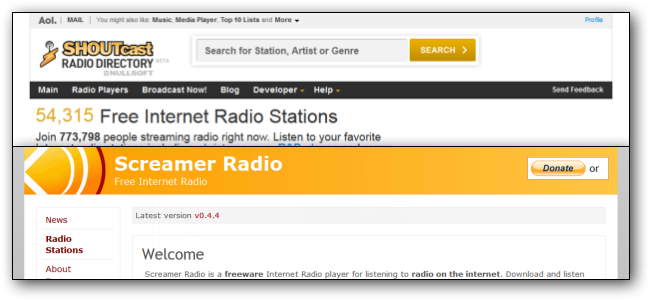Opera cung cấp một số tùy chọn cho những gì hiển thị khi bạn mở trình duyệt. Bạn có thể bắt đầu với Trang chủ hoặc Quay số nhanh, tiếp tục với các tab và cửa sổ tương tự từ phiên trước của bạn hoặc tiếp tục với một phiên được lưu trong trình quản lý phiên tích hợp của Opera.
Bạn có thể chọn hiển thị hộp thoại khi Opera khởi động cung cấp các tùy chọn này. Để thực hiện việc này, hãy nhập “opera: config” (không có dấu ngoặc kép) vào thanh địa chỉ trong Opera và nhấn Enter.
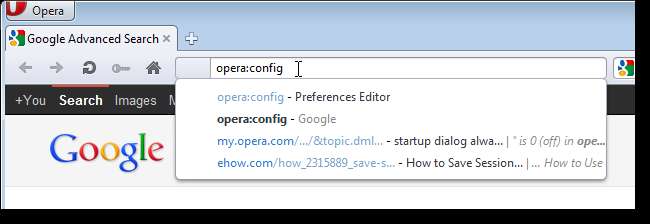
Trình soạn thảo Tùy chọn hiển thị trên tab hiện tại. Nhập “khởi động” (không có dấu ngoặc kép) vào hộp Tìm kiếm. Khi bạn nhập, kết quả hiển thị. Chọn hộp kiểm Hiển thị Hộp thoại Khởi động để có một dấu kiểm trong hộp và bấm Lưu.
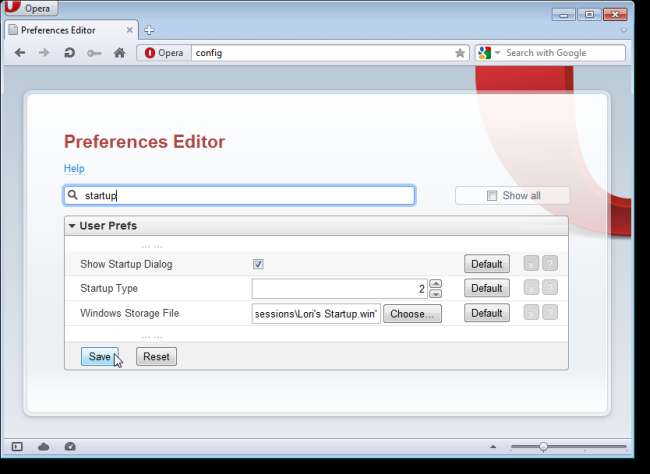
Một hộp thoại xác nhận sẽ hiển thị. Nhấn OK để đóng nó.
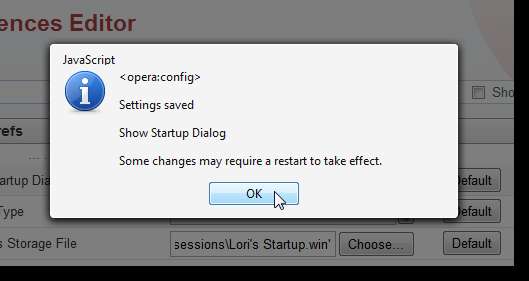
Đóng Opera bằng cách chọn Exit từ menu Opera.

Khi bạn khởi động Opera, hộp thoại Chào mừng đến với Opera khởi động sẽ hiển thị. Chọn một trong bốn tùy chọn để cho Opera biết cách khởi động. Chọn Tiếp tục từ lần trước sẽ mở tất cả các tab và cửa sổ bạn đã mở khi đóng Opera lần trước. Nếu bạn chọn Tiếp tục các phiên đã lưu, hãy chọn một phiên đã lưu được lưu bằng trình quản lý phiên tích hợp từ danh sách.
Bạn cũng có thể chọn xem bạn có muốn bật tiện ích mở rộng đã cài đặt hay không bằng cách chọn hoặc bỏ chọn hộp kiểm Bắt đầu tiện ích mở rộng.
Nếu bạn quyết định không muốn hộp thoại này hiển thị mỗi khi khởi động Opera, hãy chọn hộp kiểm Không hiển thị lại hộp thoại này. Bạn luôn có thể hiển thị lại nó bằng cách sử dụng tùy chọn Show Startup Dialog đã thảo luận ở trên.
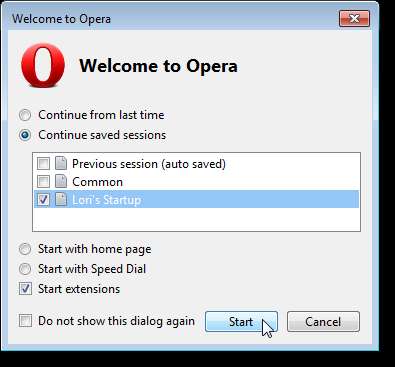
Lưu ý rằng hộp thoại khởi động Opera luôn hiển thị sau khi Opera bị buộc đóng hoặc thoát đột ngột.